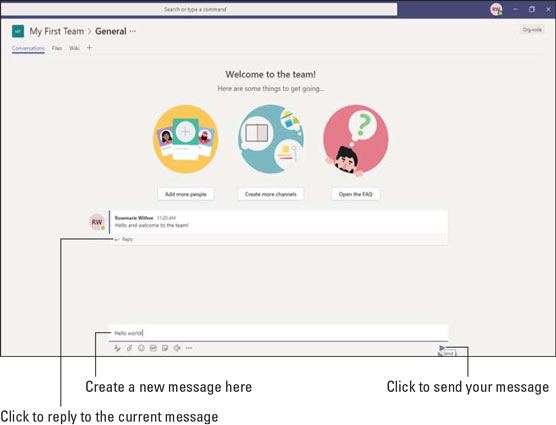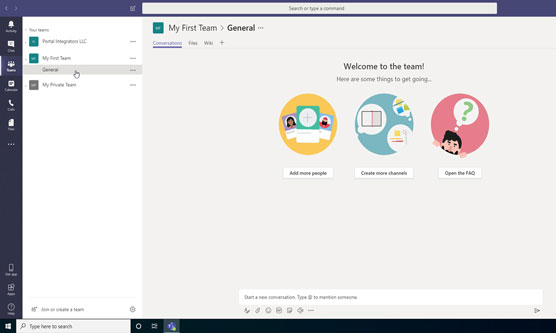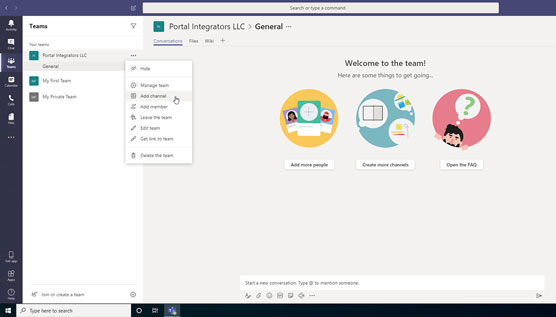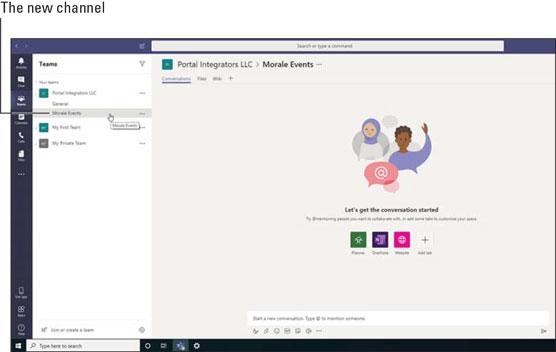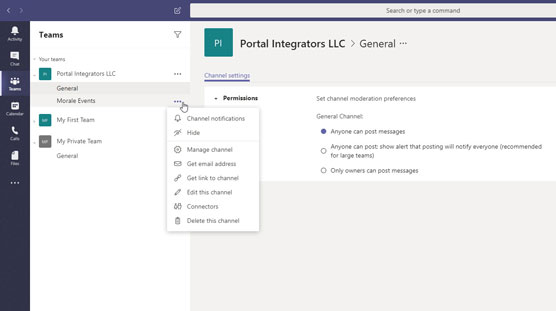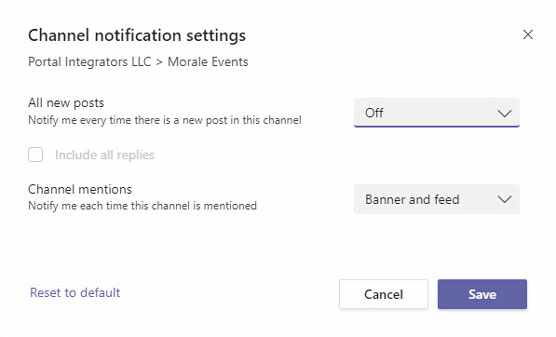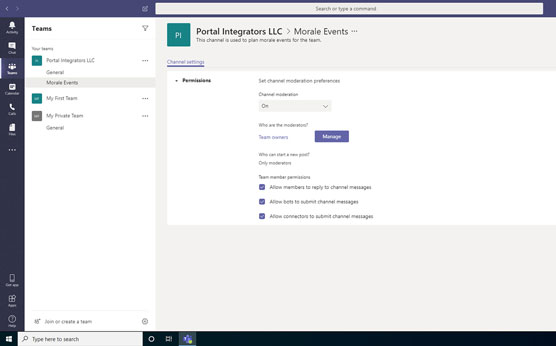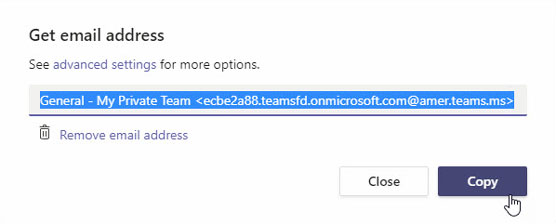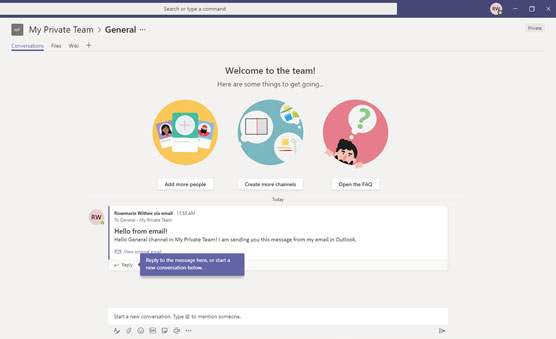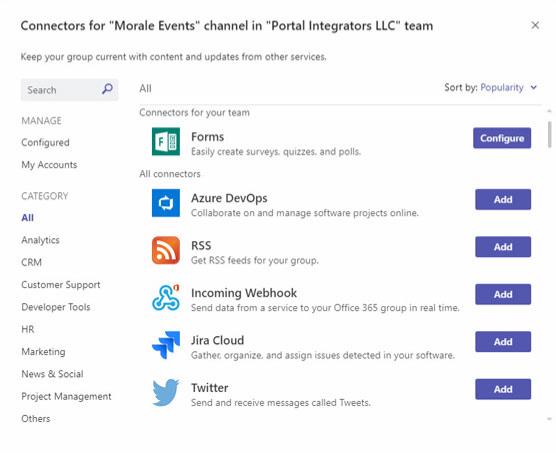Võite olla sunnitud kasutama Microsoft Teamsi, kuna see sisaldub teie organisatsiooni Microsoft 365 või Office 365 tellimuses, või otsustate seda ise kasutama hakata. Olenemata sellest, kuidas te Teamsi kasutama hakkate, kulutate tõenäoliselt oma esialgse suhtluse teistele oma meeskonnaliikmetele sõnumite saatmisele.
Teamsis toimuvad kiirsõnumid kanalites. Kanalid on koht, kuhu inimesed saavad sõnumeid tippida, faile lisada ja linke jagada. Mulle meeldib mõelda sellisele kanalile nagu virtuaalne vesijahuti. Sa lähed sinna kolleegidega suhtlema, õppima ja kuulujutte jagama ning üldiselt hoiad ühendust oma suhtlusringkonnaga.
Kanal elab meeskonnas ja meeskond võib sisaldada mitut kanalit. Saate kanali nimetada ükskõik milliseks. Soovitan kasutada nime, mis kirjeldab kanali eesmärki. Näiteks võite oma kanalitele anda nimed kanal01, kanal02, kanal03 jne, kuid need pealkirjad ei ole kirjeldavad. Kas loote kanali, mida teie meeskonnas olevad inimesed kasutavad, et arutada tööle ja koju sõitmist? Nimetage kanal Carpooling. Või soovite luua kanali raamatupidamiseks ja teise inimressursside jaoks? Nimetage need vastavalt raamatupidamine ja personal. Või võib-olla soovib rühm inimesi arutada lemmikloomade kontorisse lubamise uut poliitikat. Looge kanal nimega Pets. Saate asjast aru.
Kanal võib sisaldada mitut samal ajal toimuvat vestlust. Nende vestluslõimede jälgimise hõlbustamiseks koondab Teams need nn lõimedesse. Lõng on lihtsalt vestlusteema. Kui keegi tippib täiesti uue sõnumi, kuvatakse see kanalis ja kõik vastused sellele algsele sõnumile paigutatakse selle alla. Kui keegi teine tippib mõne teise teema jaoks erineva sõnumi, saab sellest oma lõime ja kõik sellele sõnumile antud vastused rühmitatakse algse sõnumi alla. Joonisel on näha, et loon täiesti uut jututeemat (“Tere maailm!”). Kui tahan vastata olemasolevale teemale, klõpsaksin lõime allosas lingil Vasta, mis algab sõnadega "Tere ja tere tulemast meeskonda!"
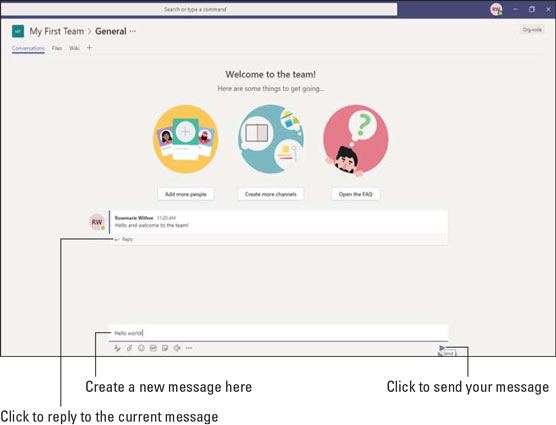
Uue sõnumi saatmine üldkanalile.
Olemasolevale vestlusteemale (lõimele) vastamine ja uue vestlusteema loomine sõltuvad lihtsalt sellest, millisel Vasta lingil klõpsate ja millisesse tekstikasti hakkate tippima. Üks viga, mida paljud inimesed Teamsi esmakordsel kasutamisel teevad, on vastamine kanali esmasesse sõnumikasti, mitte lõime vastussõnumikasti. Alguses võib see segadust tekitada, kuid kui märkate kahte kasti, muutub see kiiresti teiseks.
Sõnumite saatmine kanalites
Iga kord, kui loote uue meeskonna, luuakse selle meeskonna jaoks automaatselt kanal. See kanal nimega "General" on täiesti vastuvõetav, et alustada vestlust teiste meeskonnaliikmetega.
Üldkanalis sõnumi saatmiseks toimige järgmiselt.
Kõigi oma meeskondade kuvamiseks valige vasakpoolsel navigeerimispaanil ikoon Meeskonnad.
Iga meeskonna all näete teile saadaolevate kanalite loendit. Kui see on uus meeskond, näete kanalit Üldine, kuni kanaleid on juurde loodud.
Lisaks teile saadaolevatele kanalitele võib meeskonnas olla privaatseid kanaleid, millele teil pole juurdepääsu. Võib olla ka kanaleid, mis on avalikud, kuid millega te pole liitunud. Kanalite loend, mida näete meeskonna all, ei pruugi hõlmata kõiki kanaleid, mida meeskond sisaldab.
Valige üldine kanal, nagu näidatud.
Kui klõpsate kanalil, avaneb see ekraani põhiosas.
Sisestage sõnum ekraani allosas olevasse tekstikasti ja klõpsake ikooni Saada (või vajutage sisestusklahvi), nagu varem näidatud.
Teie teade kuvatakse üldise kanali ekraanil.
Palju õnne! Saadad sõnumeid!
Pange tähele oma sõnumi kohal, et Microsoft Teams annab teile näpunäiteid inimeste lisamise, kanalite loomise ja korduma kippuvate küsimuste (KKK) avamise kohta. Need uutel kanalitel kuvatavad nupud on teie jaoks otseteed. Saate neid samu ülesandeid täita ilma neid otseteid kasutamata ja järgmistest jaotistest saate teada, kuidas.
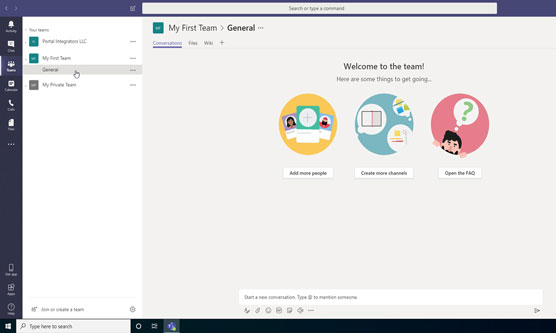
Üldkanali valimine, mis loodi meeskonna loomisel automaatselt.
Uue kanali loomine
Kuna kasutate Teamsi üha enam, soovite tõenäoliselt luua vestluskanaleid muude teemade jaoks, et kõik ei juhtuks ühes "üldises" kanalis. Näiteks võite soovida luua oma meeskonna jaoks kanali rahaasjade arutamiseks, teise kanali ühissõidukiks ja teise meeskonna moraaliürituste jaoks. Meeskonnavestlusi saab korraldada näiliselt lõputul viisil. Tähtis on ainult see, mis teie meeskonna jaoks töötab.
Oma meeskonnas uue kanali loomiseks toimige järgmiselt.
Kõigi oma meeskondade kuvamiseks valige vasakpoolsel navigeerimispaanil ikoon Meeskonnad.
Rippmenüü Rohkem valikuid avamiseks klõpsake meeskonnast, kellele soovite kanali lisada, paremal asuval ellipsil.
Valige Lisa kanal, nagu näidatud.
Kui seda valikut rippmenüüs ei kuvata, pole teil luba uue kanali loomiseks. Kui olete meeskonna külaline, võib teie võime meeskondi ja kanaleid luua on piiratud.
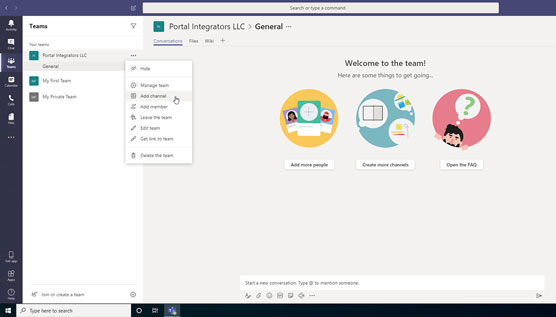
Valides meeskonna seadete menüüst Lisa kanal.
Sisestage ilmuvas dialoogiboksis kanali nimi ja kirjeldus ning seejärel klõpsake nuppu Lisa, nagu näidatud.

Uue kanali loomiseks dialoogiboksi täitmine.
Pange tähele, et saate valida ka ruudu, et seda kanalit kuvatakse automaatselt iga meeskonnaliikme jaoks. Kui te seda kasti ei vali, kuvatakse kanal peidetuna ja inimesed peavad klõpsama nuppu, et seda näha meeskonna kanalite loendis.
Uus kanal kuvatakse meeskonna all, nagu näidatud.
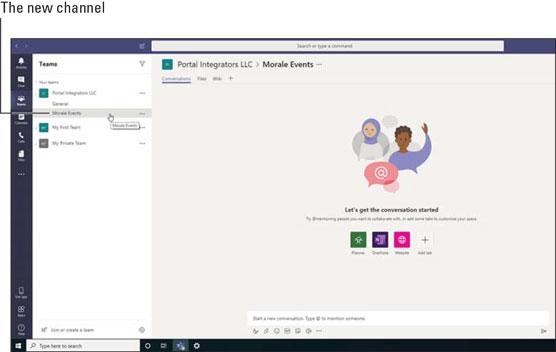
Uus kanal meeskonnas.
Saate luua vestluskanaleid mis tahes soovitud teema jaoks. Olen näinud, et meeskondadel on palju edu saavutanud põhitööga seotud kanalite väljamurdmine tööga mitteseotud kanalitest, näiteks moraaliüritused ühes kanalis ja eelarvearutelud teises kanalis.
Kanal on osa meeskonnast. Meeskond võib sisaldada mitut kanalit ja iga kanal võib sisaldada oma vestluslõime.
Kanali seadistamine
Saate konfigureerida kanali jaoks palju erinevaid sätteid dialoogiboksi Rohkem suvandeid kaudu. Nagu varem näidatud, pääsete nendele lisavalikutele juurde, kui klõpsate hallatava kanali nime kõrval asuval ellipsil. Järgmisel joonisel on rippmenüü Rohkem valikuid, mis kuvatakse meie loodud uue kanali kõrval. Lisatava kanali jaoks kuvatavad valikud hõlmavad järgmist.
- Kanali märguanded: saate seadistada selle kanali kohta saadavaid märguandeid. See on oluline, kuna teie organisatsioon kasutab Teamsi üha rohkem. Meeskonnad võivad kiiresti muutuda lärmakaks, kui kõik vestlevad igasugustel teemadel. Saate seda seadet kasutada teie jaoks vähem oluliste kanalite müra vähendamiseks ja nende teemade helitugevuse suurendamiseks, millele peate tähelepanu pöörama. Kuvatakse kanali teavituste dialoogiboks.
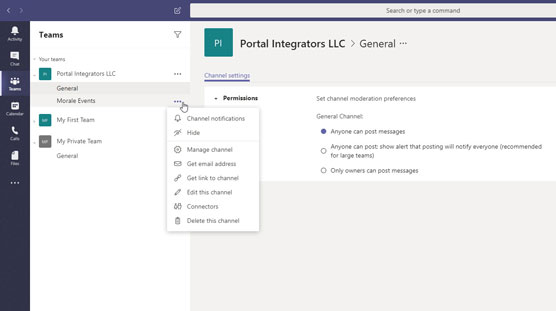
Meeskonna kanali menüü Rohkem valikuid.
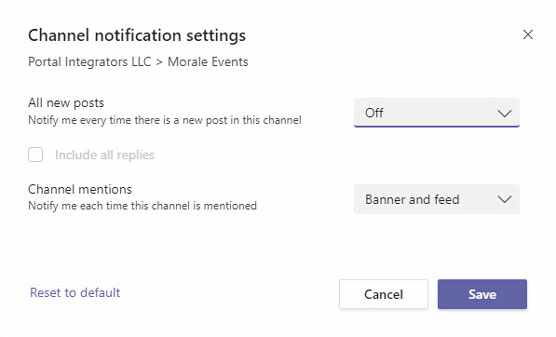
Kanaliteatiste seadistamine.
- Peida: valige see suvand, et peita kanal teie meeskonnas olevate kanalite loendist. Saate kanali peitmise alati igal ajal tagasi tuua. Näete väikest teadet, mis annab teile teada, kui palju kanaleid olete peitnud, ja võite sellel klõpsata, et näha neid peidetud kanaleid.
- Kanali haldamine: see suvand võimaldab kanali omanikel hallata kanali õigusi, nagu näidatud. Saate lubada teistel kanalit modereerida ja juhtida, kes saavad kanalile uusi sõnumeid postitada.
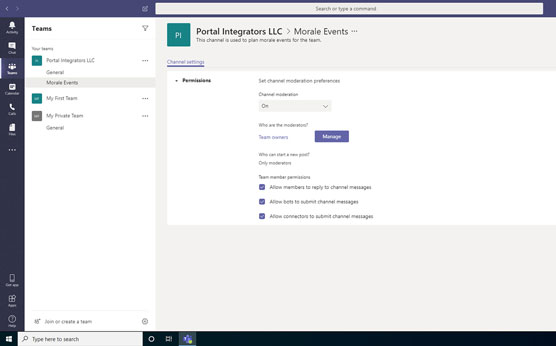
Kanali moderaatorite ja lubade haldamine.
- Hangi meiliaadress: lahe funktsioon, mida ma pidevalt kasutan, on võimalus saata meilisõnum otse kanalile. Saate kanali seadistada nii, et kui saadate e-kirja, kuvatakse sõnum kanalis. (Saadan oma meilisõnumite koopiaid oma kanalitele kogu aeg!) Järgmisel joonisel on privaatse kanali meiliaadress.
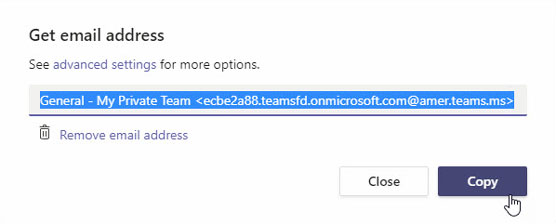
Spetsiaalse e-posti aadressi hankimine, et saata meili otse kanalile.
Kui saadan sellele aadressile meilisõnumi, kuvatakse see kanalis, nagu näidatud.
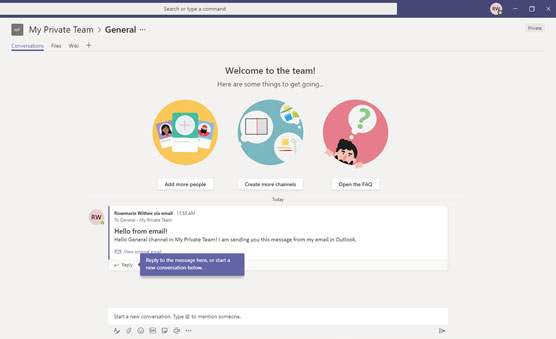
Kanalile saadetud meili vaatamine.
- Hankige link kanalile: teie organisatsioonis olevate meeskondade ja kanalite arvuga võite kiiresti rabada. Kui soovite inimestele kanalist rääkida, võite saata neile kanali otselingi. Selle valiku abil saate lingi hankida.
- Redigeeri seda kanalit: kanali esmakordsel loomisel määrasite pealkirja ja kirjelduse. Selle valikuga saate neid seadeid muuta.
- Ühendused: pistikud on lisarakendused. Mõelge neile kui Teamsi kohandatud laiendustele, mille saate kanalile lisada, et luua ühendus teiste tarkvarateenustega. Need võimaldavad teil oma kanaliga ühendada muid rakendusi. Pistikuid on mitut tüüpi, nagu näidatud. Näiteks saate ühendada oma kanali Jira või Twitteri või näiliselt mõne muu Internetis oleva rakendusega.
- Kustuta see kanal: kui olete valmis kanali eemaldama, saate selle kustutamiseks valida selle valiku.
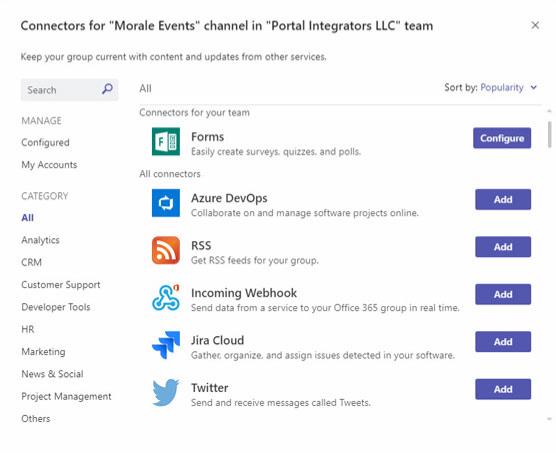
Kanali jaoks saadaolevate pistikute vaatamine.